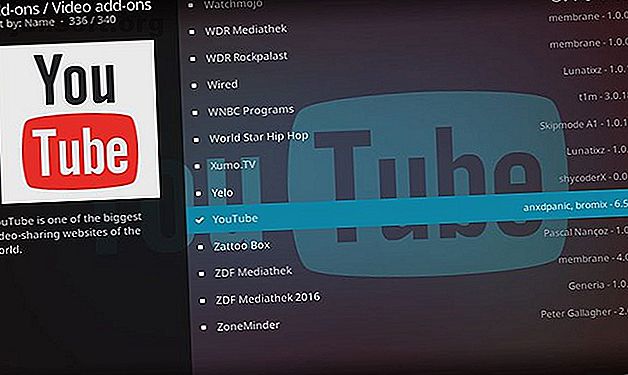
एड-ऑन का उपयोग करके कोडी पर YouTube कैसे देखें
YouTube वीडियो सामग्री की कभी न खत्म होने वाली आपूर्ति प्रदान करता है, जिससे यह आपके मीडिया केंद्र के लिए जरूरी है। और अगर आप कोडी का उपयोग करते हैं तो आप भाग्य में हैं, क्योंकि एक आधिकारिक YouTube ऐड-ऑन उपलब्ध है।
क्या आप 70+ उपयोगी YouTube टिप्स और ट्रिक्स खोजना चाहेंगे? अब हमारी मुफ़्त YouTube धोखा शीट डाउनलोड करें!आधिकारिक YouTube कोडी ऐड-ऑन आपको YouTube वीडियो देखने और अपनी सदस्यताएँ प्रबंधित करने देता है। यहां आधिकारिक ऐड-ऑन का उपयोग करके कोडी पर YouTube देखने का तरीका बताया गया है।
YouTube कोडी एड-ऑन कैसे स्थापित करें

कोडी के लिए YouTube ऐड-ऑन इंस्टॉल करना बहुत आसान है क्योंकि यह आधिकारिक कोडी रिपॉजिटरी में होस्ट किया गया है। इसका मतलब है कि आप जानते हैं कि ऐड-ऑन लीगल है और कोडी डेवलपमेंट टीम इस बात पर सहमत है कि इसका उपयोग करना सुरक्षित है। इसका मतलब यह भी है कि आपको अपने कोडी इंस्टॉलेशन में एक नया भंडार जोड़ने की परेशानी से नहीं गुजरना होगा।
कोडी डिफ़ॉल्ट रूप से स्थापित आधिकारिक रिपॉजिटरी के साथ आता है, इसलिए YouTube की तरह आधिकारिक रूप से समर्थित ऐड-ऑन स्थापित करना त्वरित और सरल है।
YouTube ऐड-ऑन स्थापित करने के लिए, अपने कोडी होम स्क्रीन पर शुरू करें। ऐड-ऑन पर नेविगेट करने के लिए बाईं ओर स्थित मेनू का उपयोग करें। अब ऐड-ऑन ब्राउज़र मेनू को लाने के लिए मेनू के ऊपरी बाएँ भाग में खुले बॉक्स आइकन पर क्लिक करें। दाईं ओर के विकल्पों में से रिपॉजिटरी से इंस्टॉल चुनें।
अब कोडी ऐड-ऑन रिपॉजिटरी पर जाएं । वीडियो ऐड-ऑन का चयन करें, फिर सूची के नीचे तक सभी तरह से स्क्रॉल करें जब तक कि आप YouTube नहीं पाते। इस पर क्लिक करें, और फिर नीचे मेनू से इंस्टॉल चुनें।
स्थापना प्रक्रिया में केवल कुछ सेकंड लगने चाहिए, और फिर आपको एक संदेश दिखाई देगा जिसमें कहा जाएगा कि YouTube कोडी ऐड-ऑन इंस्टॉल किया गया है।
कोडी के लिए YouTube ऐड-ऑन का उपयोग कैसे करें

अब आप YouTube कोडी ऐड-ऑन का उपयोग शुरू करने के लिए तैयार हैं। ऐसा करने के लिए, अपने कोडी होम स्क्रीन पर एक बार फिर से शुरू करें। अब बाईं ओर मेनू में एड-ऑन पर जाएं, और फिर वीडियो ऐड-ऑन पर जाएं । आपको YouTube लोगो और नीचे YouTube लेबल के साथ एक टाइल दिखाई देगी। ऐड पर ले जाने के लिए इस पर क्लिक करें।
ऐड-ऑन की सभी सुविधाओं का उपयोग करने के लिए पहली बात यह है कि आप अपने YouTube खाते में साइन इन करना चाहते हैं। ऐसा करने के लिए, ऐड-ऑन मेनू से साइन इन को चुना।
कोडी प्रदर्शित करने वाले कोड को दर्ज करने के लिए आपको अपने वेब ब्राउज़र में google.com/device पर जाना होगा, फिर उस खाते को चुनें जिसे आप साइन इन करना चाहते हैं। अपने ब्राउज़र में अनुमति दें पर क्लिक करें। फिर आपको कोडी में वापस जाने की ज़रूरत होगी और दूसरी बार भी यही काम करना होगा। अब, ऐड-ऑन रिफ्रेश होगा और आपको साइन इन किया जाएगा।
YouTube ऐड-ऑन के लिए मुख्य स्क्रीन आपको विकल्पों की एक सूची दिखाती है। आप चैनल द्वारा पोस्ट किए गए नवीनतम वीडियो देखने के लिए माय सब्सक्रिप्शन पर क्लिक कर सकते हैं, या अपने वीडियो प्लेलिस्ट देखने के लिए Playlists पर जाएं (यहां YouTube प्लेलिस्ट के बारे में जानने के लिए आवश्यक सब कुछ है) यूट्यूब प्लेयर्स के लिए बिगिनर्स गाइड: ऑल यू नीड टू नो यूज इस यूट्यूब शुरुआती गाइड में, हम आपको यूट्यूब प्लेलिस्ट के फायदों के बारे में बताएंगे और कैसे आप कुछ भी सीखने और सब कुछ का आनंद लेने के लिए उनका लाभ उठा सकते हैं। और पढ़ें)
प्रत्येक मेनू के तहत वीडियो की एक सूची होगी, जिसमें वीडियो का नाम और इसकी अवधि दाईं ओर सूचीबद्ध होगी। जब आप वीडियो के शीर्षक पर होवर करते हैं, तो आपको बाईं ओर बॉक्स में चैनल का नाम और वीडियो का विवरण दिखाई देगा।
एक बार जब आप कोई वीडियो देखना चाहते हैं, तो शीर्षक पर क्लिक करें। इससे वीडियो चलना शुरू हो जाएगा, जिसे आप कोडी के किसी भी अन्य वीडियो की तरह नियंत्रित कर सकते हैं।
YouTube कोडी ऐड-ऑन से अधिक प्राप्त करने के लिए टिप्स
जैसा कि आप देख सकते हैं, YouTube ऐड-ऑन कोडी के माध्यम से YouTube वीडियो देखने के लिए बहुत अच्छा है। लेकिन इसमें नए वीडियो खोजने और अपने देखने को व्यवस्थित करने में आपकी मदद करने के लिए टन भी अधिक सुविधाएँ हैं।
1. चैनल की सदस्यता कैसे लें

जब आपको एक नया YouTube चैनल मिलता है जिसे आप देखना पसंद कर रहे हैं, तो आप इसे कोडी ऐड-ऑन के भीतर सब्सक्राइब कर सकते हैं। इस तरह, चैनल के नए वीडियो ऐड-ऑन दोनों में आपके माय सब्सक्रिप्शन सेक्शन में दिखाई देंगे और जब आप अपने ब्राउज़र में YouTube देख रहे होंगे।
इस सुविधा का उपयोग करने के लिए, आप जिस भी वीडियो में रुचि रखते हैं उसका शीर्षक खोजें। फिर शीर्षक पर राइट क्लिक करें । यह एक मेनू खींचेगा जिसमें से आप सदस्यता ले सकते हैं [चैनल नाम] । चैनल की सदस्यता के लिए इस मेनू विकल्प पर क्लिक करें।
2. कैसे देखें और बाद में अपनी घड़ी में जोड़ें प्लेलिस्ट
YouTube में वॉच लेटर प्लेलिस्ट फ़ीचर उन सभी वीडियो पर नज़र रखने का एक आसान तरीका है, जिन्हें आप बाद में देखना चाहते हैं। और आप इस प्लेलिस्ट को कोडी के भीतर भी देख सकते हैं। अपनी वॉच लेटर प्लेलिस्ट देखने के लिए, मुख्य एड-ऑन मेनू से वॉच लेटर चुनें।
यदि आप ऐड-ऑन में ब्राउज़ करते समय एक मजेदार वीडियो देखते हैं, तो आप उस वीडियो को अपनी वॉच लेटर प्लेलिस्ट में भी जोड़ सकते हैं। ऐसा करने के लिए, वीडियो के शीर्षक पर राइट क्लिक करें और फिर संदर्भ मेनू से घड़ी का चयन करें।
3. कोडी ऐड-ऑन से YouTube लाइव स्ट्रीम कैसे देखें
लाइव स्ट्रीम अधिक लोकप्रिय हो रहे हैं, और सर्वश्रेष्ठ कानूनी YouTube लाइव चैनल कॉर्ड कटर के लिए 10 सर्वश्रेष्ठ कानूनी YouTube लाइव चैनल कॉर्ड कटर के लिए 10 सर्वश्रेष्ठ कानूनी YouTube लाइव चैनल YouTube लाइव सामग्री के मिश्रण को होस्ट करता है, कुछ कानूनी, कुछ नहीं तो- कानूनी। कॉर्ड-कटर के लिए यहां कुछ कानूनी YouTube लाइव चैनल दिए गए हैं। अधिक कवर समाचार, खरीदारी, और अधिक पढ़ें। उन्हें कॉर्ड-कटर के लिए एकदम सही बनाना। अब आप YouTube कोडी ऐड में इन लाइव स्ट्रीम को देख सकते हैं।
लाइव स्ट्रीम देखने के लिए, ऐड-ऑन होम स्क्रीन पर शुरू करें। फिर लाइव स्ट्रीम देखने के लिए मेनू से पूर्ण लाइव चुनें, जो हाल ही में संपन्न हुआ है। आप इन्हें किसी अन्य YouTube वीडियो की तरह देख सकते हैं। या आप आगामी लाइव चुन सकते हैं यह देखने के लिए कि लाइव स्ट्रीम जल्द ही क्या होगा। यदि आप एक आगामी लाइव स्ट्रीम शीर्षक पर क्लिक करते हैं, तो आपको एक संदेश दिखाई देगा कि लाइव स्ट्रीम शुरू होने तक आपको कितने समय तक इंतजार करना होगा।
4. कोडी ऐड-ऑन से YouTube वीडियो कैसे खोजें
एड-ऑन में वीडियो ब्राउज़ करने के साथ-साथ आप किसी विशेष विषय पर वीडियो खोजने के लिए YouTube के माध्यम से भी खोज सकते हैं।
किसी विषय को खोजने के लिए, मुख्य ऐड-ऑन मेनू से खोजें चुनें। फिर नई खोज का चयन करें और आपको एक पॉप अप टेक्स्ट बॉक्स दिखाई देगा जहां आप अपनी खोज क्वेरी दर्ज कर सकते हैं। अपने टर्म में एंटर करें, फिर ओके दबाएं। अब आपको उन वीडियो की एक सूची दिखाई देगी जो आपके खोज शब्द से मेल खाते हैं, साथ ही चैनल, प्लेलिस्ट और लाइव स्ट्रीम देखने के लिए विकल्प भी मिलते हैं।
5. YouTube कोडी ऐड-ऑन में उपशीर्षक कैसे डाउनलोड करें

शायद आप अपने पड़ोसियों को परेशान न करने के लिए साउंड ऑफ के साथ वीडियो देखना चाहते हैं, सुनने की समस्याएं हैं, या विभिन्न भाषाओं में वीडियो देखना पसंद करते हैं। इनमें से किसी भी मामले में, आप कोडी पर YouTube देखते समय उपशीर्षक का उपयोग कर सकते हैं।
सबटाइटल्स को इनेबल करने के लिए एड-ऑन मेन मेन्यू में सेटिंग्स में जाएं। उसके बाद कॉन्फिगर उपशीर्षक चुनें । यहां से, आप विकल्पों में से चुन सकते हैं: उपयोगकर्ता-जनरेट और ऑटो-जनरेट किए गए सबटाइटल्स को वीडियो पर प्रदर्शित करने के लिए, केवल उपयोगकर्ता-जनरेट किए गए सबटाइटल्स को प्रदर्शित करने के लिए, या हर बार आपकी पसंद के लिए सिस्टम प्रॉम्प्ट करने के लिए।
ऑनलाइन v। हम हर बार प्रॉम्प्ट का चयन करके हमारे उपशीर्षक का चयन करेंगे। अब आपसे पूछा जाएगा कि क्या आप प्लेबैक शुरू करने से पहले उपशीर्षक डाउनलोड करना चाहते हैं, और हम हां का चयन करेंगे।
अब, जब आप एक वीडियो देखते हैं, तो आप सबसे पहले आपको विभिन्न भाषाओं में उपशीर्षक की पेशकश करते हुए एक विकल्प देखेंगे। अपनी पसंदीदा भाषा पर क्लिक करें, और आपका वीडियो सबटाइटिल इनेबल्ड के साथ चलेगा।
अन्य कोडी ऐड-ऑन वर्थ इंस्टालिंग
कोडी के लिए YouTube ऐड-ऑन आपके कोडी डिवाइस के माध्यम से YouTube वीडियो देखने का एक शानदार तरीका है। कोडी के लिए और भी शानदार ऐड-ऑन खोजने के लिए, आज स्थापित करने के लिए सबसे अच्छा कोडी ऐड-ऑन देखें। 20 सर्वश्रेष्ठ कोडी ऐड-ऑन जिन्हें आपको नहीं पता था कि आपको 20 सर्वश्रेष्ठ कोडी ऐड-ऑन्स की आवश्यकता है जिन्हें आपने नहीं जाना है। यहां सबसे अच्छे कोडी ऐड-ऑन हैं जिन्हें आप नहीं जानते कि आपको आवश्यक है लेकिन अभी स्थापित करना चाहिए। अधिक पढ़ें ।
इसके बारे में अधिक जानें: कोडी, मीडिया स्ट्रीमिंग, ऑनलाइन वीडियो, YouTube

